如何将歌曲从手机下载到MP3
在当今数字化音乐盛行的时代,尽管流媒体服务如spotify和apple music占据主导地位,但仍有不少音乐爱好者钟情于使用mp3播放器享受离线音乐的纯粹体验。如果你也想将手机中的歌曲转移到mp3播放器上,以下是一份详尽的步骤指南,帮助你轻松完成这一操作。
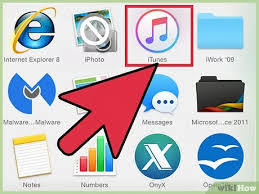
一、准备工作
1. 检查设备兼容性:确保你的手机和mp3播放器都支持usb连接,并且mp3播放器有足够的存储空间来保存你想要下载的歌曲。
2. 获取usb数据线:找到适用于你手机和mp3播放器的usb数据线。大多数现代设备使用微型usb、type-c或lightning接口,请根据实际情况准备。
3. 整理音乐文件:在手机中,预先整理好你想要转移的歌曲,可以创建一个专门的文件夹以便于管理。
二、连接设备
1. 连接手机与电脑:首先,使用usb数据线将手机连接到电脑上。根据手机型号,可能需要在手机上选择“传输文件”或“仅充电”模式以启用文件传输。
2. 连接mp3播放器与电脑:接着,使用另一条usb数据线将mp3播放器也连接到电脑上。大多数mp3播放器在连接后会自动被电脑识别为外部存储设备。
三、传输音乐文件
1. 访问手机存储:在电脑上打开文件管理器,找到并双击你的手机存储设备图标。导航至包含你想要转移歌曲的文件夹。
2. 选择并复制歌曲:选中你想要下载到mp3播放器的歌曲文件,可以使用ctrl+c(windows)或cmd+c(mac)进行复制。
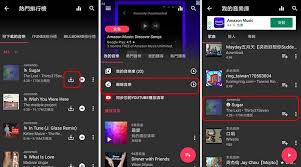
3. 粘贴到mp3播放器:现在,打开文件管理器中的mp3播放器存储设备图标,通常会有一个名为“music”或类似的文件夹。进入该文件夹后,使用ctrl+v(windows)或cmd+v(mac)粘贴刚才复制的歌曲。
四、安全移除设备
1. 完成传输:等待所有歌曲文件复制完成,确保没有遗漏。
2. 安全断开连接:在电脑的右下角通知区域找到usb设备图标,右键点击并选择“安全移除硬件”(windows)或在mac上,通过finder的“推出”选项来安全断开设备与电脑的连接。这样可以避免数据损坏。
五、享受音乐
1. 断开usb线:安全移除提示后,可以断开手机和mp3播放器与电脑的usb连接。
2. 播放音乐:现在,你可以打开mp3播放器,浏览到“music”文件夹,找到并播放你刚刚下载的歌曲,享受离线音乐的自由与乐趣。
通过以上步骤,你就能轻松地将手机中的歌曲下载到mp3播放器上,无论是通勤路上还是运动时,都能随时随地享受高品质的音乐体验。希望这份指南对你有所帮助!
- 2025-07-17
- 2025-07-15
- 2025-07-15
- 2025-07-14
- 2025-07-14
- 2025-07-13
- 2025-07-13
- 2025-07-13
- 2025-07-12
- 2025-07-12
- 2025-07-12
- 2025-07-11
- 2025-07-11
- 2025-07-11
- 2025-07-11





